Magic lantern 60d: Magic Lantern | Всё о кинопроизводстве
Что такое Magic Lantern? Плюсы и минусы — Сайт профессионального фотографа в Киеве
Прошивка Magic Lantern воспета в интернетах как удивительно уникальная возможность сделать из старого фотобарахла pro-видеокамеру, которая умеет шарашить RAW-видео.
Буду писать прямо, как есть, главное в этой истории — что дёшево и на старой технике. Это эпопея, похожая на ожидания от спидбустера, — не буду платить за полный кадр, но обману систему и получу полный кадр на кропе. Психология одна и та же. Ничего не платить и получить всё. Так не бывает.
Для тех, кто не в курсе
Magic lantern — нестандартное программное обеспечение, которое вы на свой страх и риск устанавливаете в ваш фотоаппарат Canon вместо штатной операционной системы. По сути, это — взлом камеры. Скачать эту радость можно ТУТ.
Повторюсь, вы это будете делать на свой страх и риск. Так что есть вероятность, что ваша камера превратится в кирпич. Аргументы вроде — вон у того Васи всё нормально и он шарашит свадьбы с Magic Lantern
 Вася может быть и шарашит, а у вас может быть всё полетит и вы встретите характерный зелёный экран смерти от Magic Lantern. А может и нет. Никто не даёт гарантий.
Вася может быть и шарашит, а у вас может быть всё полетит и вы встретите характерный зелёный экран смерти от Magic Lantern. А может и нет. Никто не даёт гарантий.Установить Magic Lantern можно только на камеры предыдущих поколений на основе процессоров DIGIC 4, 5 и 5+. По слухам, на новые модели она не распространяется, т.к. разработчикам пригрозили из официального Canon и потому веселье остановилось на камерах из анналов истории.
Поддерживаются следующие модели:
- Canon 5D Mark II,
- Canon 5D Mark III,
- Canon 6D,
- Canon 7D,
- Canon 60D,
- Canon 50D,
- Canon 500D,
- Canon 550D,
- Canon 600D,
- Canon 650D,
- Canon 700D,
- Canon 1100D,
- Canon EOS M.
Я лично тестировал эту прошивку на Canon 5D Mark III, об этом есть видео в конце статьи.
Преимущества Magic Lantern
Альтернативная прошивка Magic Lantern устанавливается на карту памяти и заменяет стандартный интерфейс меню. Она позволяет расширить функциональность камеры и добавляет возможности, не заложенные производителем.
Она позволяет расширить функциональность камеры и добавляет возможности, не заложенные производителем.
Давайте перечислим их (и это ещё не всё):
Для фотографии
- брекетинг по экспозиции,фокусу или по вспышке
- съёмка с задержкой (для таймлапсов)
- настройка таймера для сверхдлинных выдержек от 30 секунд до 8 часов
- электронный затвор (доступны выдержки от 15 секунд до 1/10)
- запись аудиозаметок к фотографиям или видео
Для видеосъёмки
- Возможность устанавливать произвольный битрейт
- Возможность устанавливать произвольную частоту кадров (в пределах возможностей камеры)
- Запись HDR видео
- Ручная настройка коррекции виньетирования объективов
- Запись несжатого 14-битного RAW-видео
- Запись видео в разрешениях 2.5K/3K/4K
Инструменты мониторинга
- Зебра
- Фокус-пикинг
- Сетки кадрирования
- Окно приближения для фокусировки
- Экспозамер в режиме live-view
- Определение экспозиции False color
- Волновой монитор (Waveform)
- Гистограма
- Вектроскоп
- Сведения о температуре сенсора
- Счётчик спусков затвора
Настройка экспозиции
- Ручной баланс белого по нажатию одной кнопки
- Быстрое переключение между пресетами экспозиции
- Включение/выключение симуляции экспозиции
- Расширение возможностей динамического диапазона (например, двойное ISO)
Аудио
- Настройка аналогового/цифрового усиления
- Выбор источника звука
- Включение/выключение фильтра ветра
- Цифровые фильтры (Hi, Lo-pass)
- Мониторинг аудио через USB (выход на наушники)
Ещё
- Возможность писать свои скрипты
- Возможность настраивать меню
Список просто ошеломляющий. Для людей с комплексом «жадного новичка» — идеал. Комплекс состоит в следующем: я в этом нифига не понимаю, но дайте всего побольше, фотки/видео красивее будет. Если вспомнить, что камеры из списка выше сегодня уже практически ничего не стоят на б/у рынке, то получается — double damage — двойной удар. Столько всего дали, ещё и нахаляву.
Для людей с комплексом «жадного новичка» — идеал. Комплекс состоит в следующем: я в этом нифига не понимаю, но дайте всего побольше, фотки/видео красивее будет. Если вспомнить, что камеры из списка выше сегодня уже практически ничего не стоят на б/у рынке, то получается — double damage — двойной удар. Столько всего дали, ещё и нахаляву.
Причины своего скепсиса я опишу ниже.
Самая нашумевшая фишка — возможность снимать видео в RAW-формате.
Да, камера может снимать 14-битное RAW видео. Вы его получаете в формате MLV, который нужно экспортировать из MLV Producer или MLV APP в один из видеоформатов на ваш выбор ( д.).
д.).
RAW-видео с 5D mark III тянулось неплохо. Ощущалось то, что это именно RAW. С другой стороны, RAW-видео с Canon 100D (аналогично Canon M и другим кропам) тянется очень слабо и имеет низкий динамический диапазон. В моих тестах RAW-видео с Canon 100D не сильно отличалось от профиля Technicolor Cinestyle, который устанавливается просто, безболезненно и без головной боли.
Для повышения динамического диапазона при съёмке видео с Magic Lantern есть функции HDR и DualISO. Обе функции расширяют ДД за счёт проработки теней с помощью повышенного ISO. Камера снимает видео одновременно с двумя значениями ISO и эти кадры объединяются в один. Такой приём имеет ряд ограничений, которые будут сказываться как на изображении, так и на процессе съёмки.
Комфортная длительность записи зависит от камеры, карт памяти и настроек прошивки, которые имеют свойство слетать и работать нестабильно. То есть вы в один момент можете писать безлимитно, а потом камера «передумает» и вы сможете писать только короткими фрагментами по 5 сек, потом может передумать обратно.
При записи видео FullHD со всей матрицы реальная детализация изображения не соответствует своему разрешению. Это неудивительно, ведь старые фотоаппараты Canon пишут с пропуском строк и не дают «честной» детализации на видео. Magic Lantern этого не исправляет.
На Canon 5D mark II, III с помощью Magic Lantern можно писать RAW-видео с большим разрешением — в форматах 2.8К и 3.5К. На Canon 100D (и других кропах) доступно разрешение 2.5К (2496 на 1078). При этом вы должны поставить менее стабильную версию прошивки Magic Lantern crop_4K и снимать видео уже не со всей матрицы, а в кропе. При этом, у вас естественно повышается уровень шумов и снимать выше ISO 100 крайне нежелательно. При повышении разрешения вы теряете широкий угол, зато для вас открывается свистопляска со спидбустерами. Считывание видео с матрицы в кроп-режиме может происходить без пропуска строк, что даст вам относительно резкое видео.
На момент тестирования ML RAW на 5D Mark III я пользовался камерой Canon C100. В сравнении с ней, вся эта эпопея с RAW-видео была сущим мучением. При чём, бессмысленным. Снимите сразу нормально, чтоб ничего не тянуть и будет хорошо. Да, кадры из видео тянутся и потом из них можно делать короткие ролики. Но какой ценой это происходит…Если у вас есть потребность в сложном цветокоре, купите любую камеру Blackmagic и получите RAW или ProRes с куда меньшей головной болью.
В сравнении с ней, вся эта эпопея с RAW-видео была сущим мучением. При чём, бессмысленным. Снимите сразу нормально, чтоб ничего не тянуть и будет хорошо. Да, кадры из видео тянутся и потом из них можно делать короткие ролики. Но какой ценой это происходит…Если у вас есть потребность в сложном цветокоре, купите любую камеру Blackmagic и получите RAW или ProRes с куда меньшей головной болью.
Дело в том, что недорогие кропы вроде (40D, 650D, 700D, 100D, EOS M, EOS M2 и так далее) не дадут ощутимой гибкости в обработке. Да и нужна ли она, учитывая, что видео все равно будет мыльным и без автофокуса? Полнокадровые тушки вроде 5D mark II, mark III дадут результат получше, но количество сбоев в процессе съёмке, различных лагов, ошибок и т.д. просто отбивает желание в это всё влезать.
Тезис о том, что «смотрите RAW видео за очень недорого» крайне ошибочный. Вам как минимум нужен хороший компьютер и монитор, чтобы это всё обрабатывать. Ещё к камере для видео должны прилагаться объективы, штатив, стедикам, слайдер, ND-фильтры, накамерный монитор, свой набор освещения и множество другой всячины.
Настоящее назначение этой прошивки — просто побаловаться.
Эргономика
Удобство использования — это то, что сильно страдает после установки этой чудо-программы.
В целом, камеры Canon отличаются продуманным меню и высокой эргономикой. Меню Magic Lantern выглядит вот так:
Всматриваться в это всё на небольшом экране фотоаппарата — так себе удовольствие. Функций, конечно, много. Главный вопрос — насколько они реально нужны и что они меняют? В современных камерах уже везде есть таймлапсы, различные виды брекетингов и многие другие фишки. Данная прошивка добавляет их и в древние устройства, но они от этого не становятся современными.
В своих обзорах я постоянно повторяю — суть апгрейда камеры со старой на новую не в том, что фотки лучше будут. Новые камеры дают дополнительный комфорт.
Сегодня Magic Lantern — это история не про реальные задачи, а про «поиграться».
Смотрите мой видеообзор данной прошивки:
Canon 60D для начинающих видеооператоров (часть 2)
19 июня Canon 60D для начинающих видеооператоров (часть 2)
Опубликовано в 17:02 в видеосъемке by kurt
Один проект позади меня, и я был готов инвестировать больше в цифровую зеркальную камеру в качестве видеокамеры.
Волшебный Фонарь
Моим первым следующим шагом была установка Волшебного Фонаря. Это невероятная прошивка с открытым исходным кодом, написанная предприимчивыми кинематографистами, которая добавляет множество полезных функций для видео и фото в Canon 60D.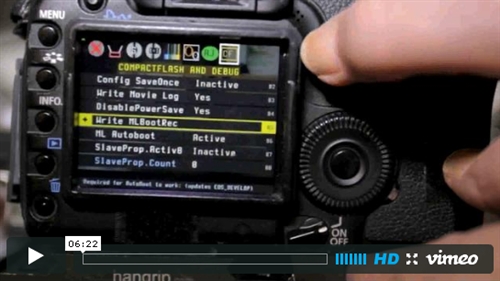
Сначала я не хотел этого делать, потому что был в середине проекта и не хотел ломать камеру. Как оказалось, при установке ML на 60D практически не было риска. Это программное обеспечение является надежным и фактически не изменяет прошивку камеры.
Вы можете скачать программное обеспечение отсюда:
http://magiclantern.wikia.com/wiki/Unified
Пара советов по ориентации о Magic Lantern:
- Canon 60D использует унифицированную версию Magic Lantern с полный набор функций. Такие камеры, как 7D и Mark II, имеют частичные функции.
- Внимательно прочтите руководство по первоначальной установке.
- Не забудьте обновить прошивку Canon, используя предоставленную ссылку.
- Что мне непонятно, так это процесс «Как запустить обновление прошивки». Для Canon 60D достаточно просто установить диск в положение «P», а затем зайти в меню и выбрать «Версия микропрограммы…». и нажав «ОК»
- Программное обеспечение Magic Lantern хранится на карте SDHD, поэтому вам необходимо загрузить Magic Lantern на каждую карту и выполнить одно и то же обновление прошивки для КАЖДОЙ карты.

- Не извлекайте карту слишком быстро, так как иногда это может привести к тому, что Canon 60D не загрузится. Вытащите аккумулятор и вставьте его обратно.
Однако, как только вы его установите, будьте готовы исследовать весь мир опций, которые предоставляет вам ML. Как и в случае с любым новым гаджетом или программным обеспечением, есть только один действительно интересный способ изучить его — пройтись по каждому пункту в меню и посмотреть, что он делает.
О, если вы еще не поняли, используйте кнопку корзины, чтобы получить доступ к меню ML.
Наиболее полезные функции, которые я обнаружил, следующие:
Гистограммы
Это дает вам четкое представление о яркости и контрастности вашей сцены. В яркий солнечный день, когда ЖК-экран едва виден, это очень и очень полезно. Кроме того, я всегда удивляюсь, когда мои глаза говорят мне, что эта сцена не слишком темная, но гистограмма говорит об обратном.
Focus Peaking
Маленькие точки, показывающие острые края, могут снова оказаться очень полезными, когда на маленьком экране трудно увидеть фокус. На самом деле я перестал использовать эту функцию, потому что считаю ее отвлекающей и не такой точной, как хотелось бы. Лучше использовать следующую функцию.
На самом деле я перестал использовать эту функцию, потому что считаю ее отвлекающей и не такой точной, как хотелось бы. Лучше использовать следующую функцию.
Magic Zoom
О да. Замечательно иметь возможность нажать эту кнопку (+) и получить окно, которое увеличивает изображение , пока вы записываете . Это облегчает проверку фокусировки. Я хотел бы изменить то, что он увеличивает, но, тем не менее, это большое улучшение. Кроме того, вы можете настроить его так, чтобы он вызывал окно масштабирования при касании колеса фокусировки.
Уровни звука
Хотя вы по-прежнему не можете контролировать звук в наушниках, приятно видеть прыгающие полосы, показывающие, что да, вы действительно получаете звук на хорошем уровне. Вы все еще не знаете, хороший ли это звук, но, по крайней мере, вы знаете, что что-то получаете.
Зебры
Зебры четко показывают, какая часть изображения передержана или недодержана. Чрезвычайно полезно для защиты ваших бликов или выделения действительно темных областей. Мне понравилось, что это было на моей видеокамере. Здорово, что он есть и здесь.
Чрезвычайно полезно для защиты ваших бликов или выделения действительно темных областей. Мне понравилось, что это было на моей видеокамере. Здорово, что он есть и здесь.
Интервалометр
Несмотря на то, что я купил дешевый интервалометр за 15 долларов для 60D, и он отлично работал. Наличие встроенного в 60D интервалометра гораздо полезнее, поскольку оно сокращает количество оборудования, которое вам нужно. Или даже если у вас есть только камера, это полезная функция.
Объектив
Созданная на основе видеокамеры с фиксированным объективом, это был совершенно новый мир для исследования различных типов объективов. Я не был и до сих пор не готов погрузиться в мир адаптеров, поэтому я остановился на изучении объективов Canon EF-S/EF. Однажды я рассмотрю все бесчисленные варианты, такие как объективы Zeiss, Nikon, Leica, Olympus, и вообще, на кой черт это крепление PL?
Итак, что я нашел полезного для себя в Canon 60D для съемки документальных фильмов? Ну, я могу выделить три, которые я знаю и люблю:
Canon EF-S 17 – 55 мм 2,8
Этот объектив очень полезен. Во-первых, постоянная диафрагма 2,8 означает, что при увеличении резко не становится темнее, потому что апертура уменьшилась. И 2,8 намного лучше для слабого освещения, чем типичный 4,0 на более дешевых зумах. Во-вторых, диапазон 17–55 охватывает действительно полезный диапазон для работы с видео. Этого недостаточно для мероприятий, где нужно сидеть очень далеко назад (для этого гораздо лучше подходит 70–200 мм), но в 80% случаев это отлично подходит для документальной работы. В-третьих, стабилизатор объектива действительно хорош. Лучше, чем мой JVC GY-HM100U. И для этих портативных зеркальных камер это необходимость.
Во-первых, постоянная диафрагма 2,8 означает, что при увеличении резко не становится темнее, потому что апертура уменьшилась. И 2,8 намного лучше для слабого освещения, чем типичный 4,0 на более дешевых зумах. Во-вторых, диапазон 17–55 охватывает действительно полезный диапазон для работы с видео. Этого недостаточно для мероприятий, где нужно сидеть очень далеко назад (для этого гораздо лучше подходит 70–200 мм), но в 80% случаев это отлично подходит для документальной работы. В-третьих, стабилизатор объектива действительно хорош. Лучше, чем мой JVC GY-HM100U. И для этих портативных зеркальных камер это необходимость.
Что мне не нравится в этом объективе, так это то, что зум не такой плавный, как у объективов L-серии, а кольцо фокусировки очень чувствительное и даже немного болтается. Хотя я могу с этим жить.
Tokina 11-16 мм 2,8
Я никогда не знал, что делать с широким углом, пока не взял его и не снял красивые виды и многолюдные вечеринки в помещении. В течение нескольких недель это был единственный объектив, с которым я снимал… пока не понял, что вблизи вы получаете много искажений. Верно… это то, что касается широкого угла. У меня действительно нет особых претензий к этому объективу.
В течение нескольких недель это был единственный объектив, с которым я снимал… пока не понял, что вблизи вы получаете много искажений. Верно… это то, что касается широкого угла. У меня действительно нет особых претензий к этому объективу.
Rokinon 35mm 1.4
Этот объектив действительно хорош по цене, которая вдвое меньше, чем у эквивалентного объектива Canon. С диафрагмой 1,4 вы получаете хорошую малую глубину резкости. Объектив 35 мм также похож на портретный объектив на полнокадровой матрице, который наиболее точно передает то, что может видеть глаз. Мне очень нравится кольцо фокусировки. Он гладкий и обладает хорошей устойчивостью к нему. Недостаток (и особенность) в том, что диафрагма устанавливается вручную, поэтому камера не может ею управлять и не знает, что такое диафрагма. Однако, если вы отпустите кольцо диафрагмы, вы получите плавное управление диафрагмой, что может быть полезно для управления экспозицией во время съемки.
С этими тремя объективами мне комфортно снимать большинство снимков. Возможно, мне придется арендовать длиннофокусный объектив или макрообъектив, но я не чувствую необходимости владеть ими… пока.
Возможно, мне придется арендовать длиннофокусный объектив или макрообъектив, но я не чувствую необходимости владеть ими… пока.
Как использовать программное обеспечение для фотосъемки Magic Lantern на вашем Canon
Знаете ли вы, что есть способ разблокировать функции на вашей цифровой зеркальной фотокамере Canon? В программе Magic Lantern вы можете найти такие опции, как интервалометр и многое другое.
Читайте дальше, чтобы узнать, что такое Magic Lantern, как его установить и как им пользоваться.
Расширенная функциональность
Редактирование без усилий с помощью Lightroom
С легкостью преобразуйте свои фотографии с помощью мощных инструментов редактирования Lightroom!
Магазин Предложения
Проверить цену наКупить у
НедоступноЧто такое волшебный фонарь?
Magic Lantern — это программное обеспечение, которое вы добавляете к своей камере. Вы загружаете обновление «прошивки» на карту памяти, подключаете ее к камере и позволяете Magic Lantern делать свое дело.
Программное обеспечение не перезаписывает существующую операционную систему. Они работают бок о бок, что позволяет использовать их одновременно. Поскольку это открытый исходный код, он не сделан производителем. Это позволяет пользователям загружать и в дальнейшем добавлять или настраивать его по мере необходимости.
Самое главное, что вы должны знать, это то, что использование Magic Lantern аннулирует гарантию на вашу камеру. Canon не будет устранять проблемы, связанные с тем, что Magic Lantern приводит к сбою вашей камеры. Возможно, у вас есть камера с истекшим сроком гарантии, которую вы могли бы использовать для этого.
Какая у меня версия прошивки?
Включите камеру и перейдите в Меню, чтобы найти версию прошивки на вашей цифровой зеркальной фотокамере Canon. Прокрутите вправо с помощью перекрестных клавиш и найдите значок с гаечным ключом под названием «Настройка 3». Здесь вы должны увидеть прошивку Ver.X.X.X.
Убедитесь, что у вас самая последняя версия прошивки. Для этого перейдите в раздел поддержки веб-сайта Canon. Прокрутите вниз и выберите свою камеру. На следующей странице нажмите «Прошивка» на панели инструментов в верхней части страницы.
Для этого перейдите в раздел поддержки веб-сайта Canon. Прокрутите вниз и выберите свою камеру. На следующей странице нажмите «Прошивка» на панели инструментов в верхней части страницы.
Как установить Magic Lantern
- После установки и проверки наличия обновленной прошивки перейдите на веб-сайт Magic Lantern и найдите раздел «Загрузки».
- Найдите модель вашей камеры и нажмите на нее. Если ваша камера не отображается здесь, для вашей камеры Canon нет программного обеспечения.
- Отформатируйте карту CF/SD. Вы найдете это в Меню > Настройка 1 (значок гаечного ключа).
- Выключите камеру, извлеките карту и вставьте ее в компьютер через устройство чтения карт памяти.
- Найдите распакованный ZIP-файл из Magic Lantern (magiclantern-Nightly) и извлеките файлы (WinRAR или 7Zip).
- Выберите все файлы и переместите их на карту памяти. Безопасно отключите карту и поместите ее в камеру.
- Включите камеру и перейдите в Меню > Настройка 3 > Fireware.
 и установить.
и установить. - Установите Волшебный Фонарь, нажав Да.
- Следуйте инструкциям. Он попросит вас выключить камеру, а затем снова включить.
- Нажмите значок удаления/корзины, а затем выберите «Установить», чтобы принять «Волшебный фонарь».
Как удалить Magic Lantern
Вот два способа удаления программного обеспечения Magic Lantern. Удалив загрузочный диск или сохранив загрузочный диск. Наличие загрузочного диска на вашей камере по-прежнему позволит вам использовать Magic Lantern с другими подготовленными картами.
Чтобы удалить загрузочный диск, выберите Меню > Настройка 3 > Брандмауэр при использовании карты памяти с Magic Lantern. Нажав set, вы получите инструкции.
Некоторые настройки могли измениться из-за добавления Волшебного Фонаря. Чтобы удалить их, вам необходимо очистить все настройки камеры и пользовательские функции с вашей камеры. Выберите «Меню» > «Настройки камеры 4» > «Очистить все настройки камеры» > «Установить».
Чтобы сохранить загрузочный диск, достаточно отформатировать карту. Не удаляйте ни один из файлов. Это может повредить вашу камеру — просто отформатируйте.
Основные характеристики Magic Lantern
1. Интервалометр и Timelapse Play
Камеры Canon не имеют стандартного интервалометра, за исключением нескольких моделей, таких как 80D или 7D Mark II. Было бы лучше иметь внешнее устройство или сложное приложение и соединение WiFi/Bluetooth для каждой другой модели.
Эта функция позволит вам:
- решить, как часто делать фотографии (1, 2, 3 секунды и т. д.)
- когда начинать процесс (сделать снимок, через 3 секунды)
- когда останавливать процесс (после 400 выстрелов)
Функция замедленной съемки позволяет просматривать изображения, снятые с помощью интервалометра. Он будет продолжать повторяться, пока вы его не остановите, но это означает, что вам не нужно использовать колесо предварительного просмотра для прокрутки сотен кадров.
2. Фокус-пикинг
Функция Focus Peaking больше похожа на видеофункцию, так как позволяет видеть, куда падает фокус во время съемки. Именно здесь вы, скорее всего, будете использовать ручную фокусировку.
Лично мне больше всего понравилась эта функция для записи живой музыки в ночное время. Мой Canon 7D не мог эффективно автофокусироваться в темноте, что все упростило.
Как и Lumix GH%, вы получаете синие области, показывающие, куда падает ваш фокус — каждый раз идеально сфокусированный снимок.
3. Таймер лампы
Режимы ручной выдержки на зеркальных камерах, как правило, доставляют неудобства. Без использования троса затвора вам пришлось бы физически удерживать затвор в течение необходимого времени. Не очень хорошо, если у вас трехминутная экспозиция или 20 минут.
Волшебный фонарь имеет таймер лампы, который позволяет вам запрограммировать, как долго вы хотите, чтобы экспозиция длилась. Оно варьируется от одной секунды до 28 800 секунд (8 часов) с шагом в одну секунду.
Половинное нажатие кнопки спуска затвора запускает двухсекундный таймер, а затем выставляется на установленное вами время.
4. Спуск затвора с обнаружением ловушки/движения
В нашем обзоре затвора камеры MIOPS мы указали, как это маленькое устройство запускает спуск затвора на основе нескольких факторов чувствительности — вспышек света или звука.
С Волшебным Фонарем вы можете делать то же самое. Спуск затвора-ловушки позволяет разместить камеру где-нибудь и оставить ее включенной. Камера автоматически сделает снимок, когда объект попадет в эту зону фокусировки. Эта функция особенно удобна для съемки дикой природы.
Версия с обнаружением движения позволяет вашей камере снимать изображения, когда что-то движется в вашей сцене.
5. Фокус-стекинг
Фокус-стекинг — функция, которая понравится макрофотографам. Включив «Follow Focus», вы можете установить начальную и конечную точки, где вы хотите, чтобы ваш объектив сфокусировался в последовательности.
После запуска ваша камера сделает за вас мелкие изменения, что полезно при таких широких апертурах. Нажатие на «Выполнить стек фокуса» запускает процесс, предоставляя вам последовательность для работы в Adobe Photoshop.
6. Супер впечатляющие изображения
Выберите изображение, и оно непрозрачно наложит его на ЖК-экран. Это позволяет вам видеть изображение частично, в то же время позволяя вам видеть то, что видит ваша камера.
Это позволяет красиво выровнять объекты, что позволяет возвращаться к одному и тому же месту для одного и того же изображения.
7. Авто ETTR (экспозиция справа)
Это не означает, что ваша камера измеряет только правую часть изображения. Это означает, что он будет измерять экспозицию сцены так, чтобы она попадала в правую часть гистограммы. Это дает вам более легкое общее изображение. Экспонируя вправо, вы добавляете больше света, сохраняя детали и пиксели в более темных областях вашей сцены.
Это замечательно, если у вас особый стиль с передержкой. Или ваша сцена темная, и объекты не имеют окончательной экспозиции, которую вы желаете.
Или ваша сцена темная, и объекты не имеют окончательной экспозиции, которую вы желаете.
8. Magic Zoom
Функция Magic Zoom позволяет создавать масштабы 1:1, 2:1 или 3:1. При использовании режима Live View вы получите поле фокусировки, показывающее выбранное вами увеличение. Используйте кольцо ручной фокусировки, чтобы получить правильную резкость.
Если у вас возникли проблемы с резкостью снимка, зеленые полосы подскажут вам, когда вы достигнете оптимальной фокусировки.
9. Расширенный баланс белого
Баланс белого хорошо приближает температуру используемого света. Но могло быть и лучше. Magic Lantern добавляет гораздо более точное изменение приращения между единицами Кельвина. Это позволяет пользователю приблизиться к фактической температуре света. Количество изменений будет зависеть от модели вашей камеры, так как это позволит вам достичь на 5000 тысяч больше на моделях 5D.
10. Брекетинг HDR
Брекетинг HDR позволяет снимать сцену из трех или более кадров, которые предлагают гораздо более широкий динамический диапазон при наложении. Вы уже можете делать это в камере, но эта версия дает больше контроля.
Вы уже можете делать это в камере, но эта версия дает больше контроля.
Например, вы можете сделать до девяти изображений каждой сцены. Значение экспозиции можно установить с шагом 1EV для всей последовательности. Вы даже можете получить сценарии, которые показывают вам тональное изображение.
11. Счетчик затвора
Мой Canon 7D не показывает количество затворов или срабатываний. Это не очень хорошо, так как он может перестать работать в любой момент. Конечно, я бы не часто использовал эту функцию, но я бы нашел ее полезной для измерения оставшегося времени затвора моей камеры.
Перейдите в меню отладки, и оно сообщит вам, сколько снимков вы сделали. Он также сообщит вам, сколько было снято с помощью Live View.
Он даже сообщит вам, сколько вы можете взять с вашей моделью камеры Canon.
12. Информация на дисплее
Волшебный фонарь постоянно отображает много информации. Некоторые из них полезны, но большинство не даст вам ничего полезного.


 и установить.
и установить.